Configurar traducción del proceso
Prerrequisitos
- Acceso al menú Registro > Proceso (PM022).
- Proceso previamente registrado.
Introducción
El sistema permite traducir el nombre y la descripción del proceso, sus actividades y los elementos del diagrama de flujo a través del recurso Traducción/Localización del proceso.
Una vez configurado el recurso, la localización/traducción podrá ser aplicada a los grids de consulta, al diagrama de flujo, al diagrama de entrada y salida, al diagrama de tortuga, al árbol de procesos y a las instancias de workflow.
Vea cómo configurar la traducción del proceso:
Configurar traducción del proceso
1. Acceda al menú Registro > Proceso (PM022).
2. Busque y seleccione el proceso que desea traducir.
3. Haga clic en la flecha junto al botón  y seleccione la opción Datos del proceso.
y seleccione la opción Datos del proceso.
4. En la barra de herramientas superior, haga clic en la opción Traducción.
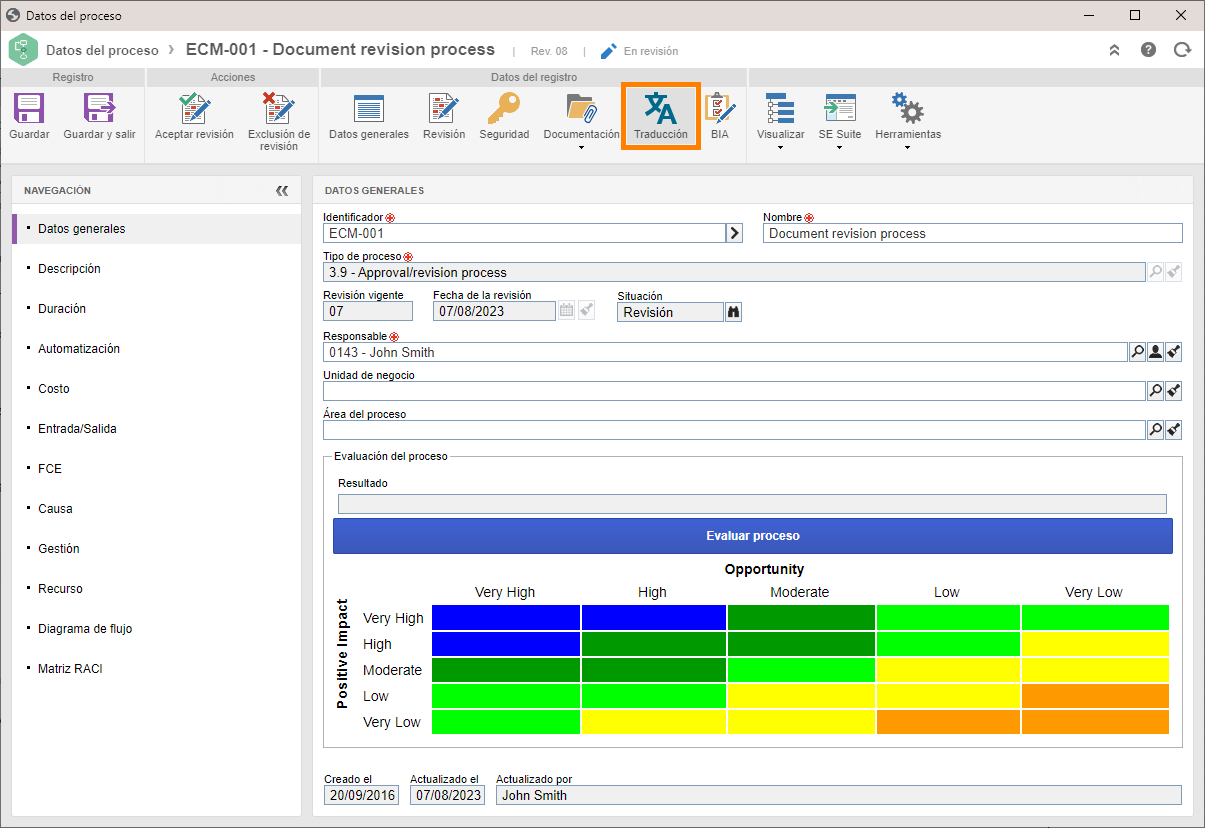
5. En la pantalla Localización, seleccione el idioma deseado y marque la opción Habilitar idioma. Una vez realizado, el icono  se mostrará junto al idioma habilitado en el panel Idiomas.
se mostrará junto al idioma habilitado en el panel Idiomas.
6. Después de habilitar el idioma, incluya la traducción de las siguientes secciones:
| Proceso | Incluya el nombre y la descripción del proceso en el idioma correspondiente. |
| Ítems | Informe la traducción de las actividades, decisiones y eventos contenidos en el diagrama de flujo del proceso. En la columna Nombre se mostrará el nombre original de cada ítem, mientras que en la columna Traducción se deberá informar la traducción de cada ítem en el idioma correspondiente. |
| Swimlanes | Informe la traducción de las swimlanes del proceso. En la columna Tipo de ejecutor estándar, se mostrará el ejecutor asignado al lane. La columna Nombre mostrará el título original de cada lane. En la columna Traducción, se debe informar la traducción de cada lane en el idioma correspondiente. |
| Acciones | Informe la traducción de las acciones de ejecución de las actividades del proceso. En la columna Actividad, aparece la lista de la actividad que contiene la acción presentada en la columna Acción. En la columna Traducción, se debe informar la traducción de cada acción en el idioma correspondiente. |
| Flujos | Informe la traducción de los flujos del proceso. Las columnas Origen y Destino muestran, respectivamente, el origen y destino de cada flujo (flecha). La columna Nombre muestra el nombre original de cada flujo, si corresponde. Por otro lado, en la columna Traducción, se debe informar la traducción de cada flujo en el idioma correspondiente. |
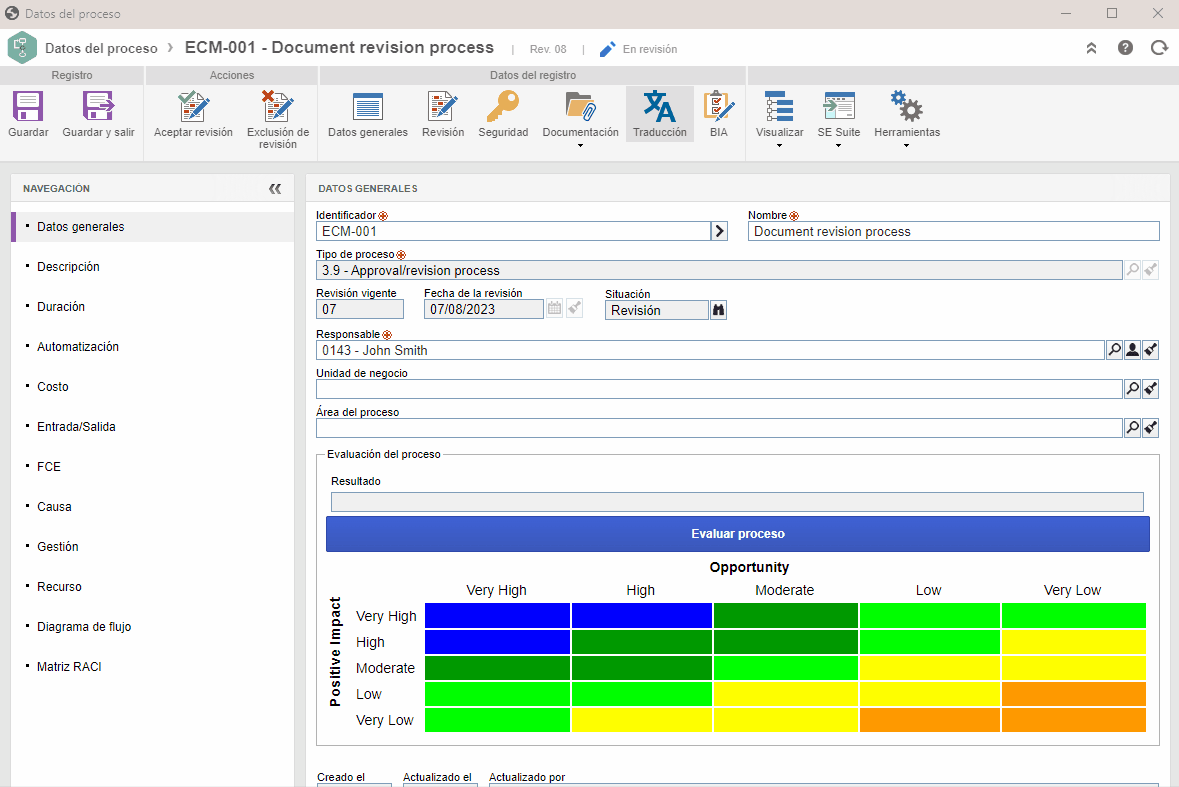
7. Repita el proceso en todos los idiomas deseados.
8. Haga clic en Guardar y salir.
El botón Traducción también está disponible en la pantalla del diagrama de flujo del proceso.
Las opciones que aparecen al acceder a la pantalla de Localización a través del diagrama de flujo son las mismas que se han explicado anteriormente.
Conclusión
Cuando se traduzca el proceso, este se mostrará según el idioma elegido por el usuario que ha iniciado sesión. Por ejemplo, al iniciar sesión en el sistema con el idioma en portugués, el proceso se mostrará en portugués.
Si desea ver el proceso en la versión traducida al inglés, deberá iniciar sesión nuevamente, seleccionando el idioma inglés para que el sistema pueda efectuar los respectivos cambios.
Si no se requieren más configuraciones, haga clic en el botón Aceptar revisión para homologar el proceso.